При разработке программного обеспечения на языке C с использованием среды разработки Visual Studio, одной из важнейших составляющих процесса является правильное подключение заголовочных файлов. Заголовочные файлы содержат объявления функций, переменных и структур, которые используются в программе. Чтобы использовать эти объявления, необходимо подключить соответствующий заголовочный файл.
Существует несколько методов подключения заголовочных файлов в Visual Studio C. Один из самых распространенных методов - использование директивы препроцессора #include. Данная директива указывает компилятору на необходимость включения содержимого указанного заголовочного файла в исходный код программы. Например, чтобы подключить заголовочный файл "stdio.h", необходимо написать следующую строку кода:
#include <stdio.h>
Еще одним методом подключения заголовочных файлов является использование опции компилятора -I в командной строке компиляции. Данная опция указывает компилятору на директорию, в которой находятся заголовочные файлы. Например, чтобы компилятор мог найти заголовочный файл "stdlib.h", находящийся в директории "C:\MyProject\include", необходимо указать следующую команду компиляции:
cl -I"C:\MyProject\include" main.c
Таким образом, правильное подключение заголовочных файлов в Visual Studio C является важной составляющей процесса разработки программного обеспечения. Правильный выбор метода подключения заголовочных файлов позволит избежать ошибок и упростить процесс разработки.
Раздел 1: Инструкции по подключению заголовочного файла в Visual Studio C
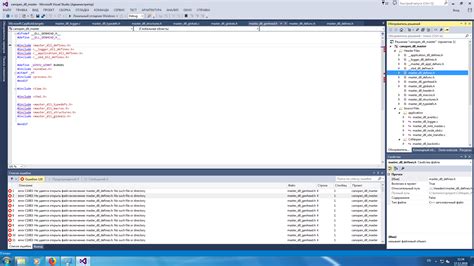
В данном разделе мы рассмотрим основные инструкции по подключению заголовочного файла в среде разработки Visual Studio C.
- Откройте проект в среде Visual Studio C.
- Включите режим редактирования файла, в который вы хотите подключить заголовочный файл.
- Найдите и откройте вкладку "Свойства" для выбранного файла.
- В разделе "Свойства" найдите пункт "Дополнительные включаемые каталоги" и щелкните по кнопке "..." справа.
- В открывшемся окне "Включаемые каталоги" нажмите на кнопку "Добавить" и выберите путь к заголовочному файлу, который вы хотите подключить.
- Нажмите кнопку "ОК", чтобы закрыть окно "Включаемые каталоги".
- Подтвердите изменения в окне "Свойства", нажав кнопку "ОК".
- Теперь выбранный заголовочный файл будет подключен к вашему проекту в Visual Studio C и готов к использованию.
Следуя этим простым инструкциям, вы сможете успешно подключить заголовочный файл в свой проект и использовать его функции и определения в коде программы.
Методы для подключения заголовочных файлов в Visual Studio C
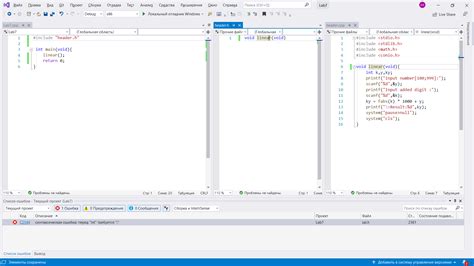
При разработке программ на языке C в Visual Studio необходимо подключать заголовочные файлы, которые содержат объявления функций, структур и других элементов, используемых в программе. Существует несколько методов для подключения этих файлов.
Первый метод заключается в использовании директивы #include. Для подключения заголовочного файла нужно написать строку #include "filename.h", где "filename.h" - имя нужного файла. Эта строка размещается в начале программного кода, перед основной функцией main. Этот метод удобен, когда надо подключить один или несколько заголовочных файлов.
Второй метод заключается в использовании директивы #include вместе с путем к файлу в угловых скобках. Например, #include <stdio.h>. Этот подход используется для подключения стандартных заголовочных файлов из стандартной библиотеки языка C. Данные файлы находятся в системных путях и для их подключения не нужно указывать полный путь к файлу.
Третий метод подключения заголовочных файлов включает использование директивы #pragma. Пример использования: #pragma once. Такой подход помогает избежать повторного подключения заголовочных файлов в проекте. Хотя данный метод не является стандартным, он поддерживается большинством современных компиляторов C.
Выбор метода подключения заголовочных файлов зависит от специфики проекта и предпочтений разработчика. Удобство чтения и поддержка кода - главные критерии при выборе метода.
Как правильно подключить заголовочные файлы в Visual Studio C
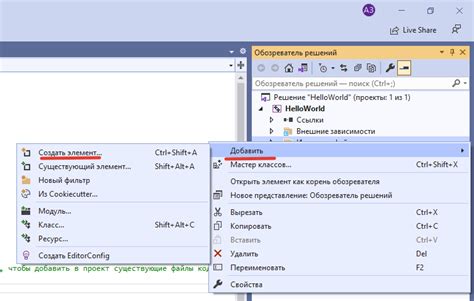
- Откройте проект в Visual Studio и выберите файл, в котором вы хотите использовать функции из заголовочного файла.
- Откройте файл, в котором хранятся объявления функций (обычно файл с расширением .h) и скопируйте содержимое этого файла.
- Вернитесь к файлу проекта и найдите место, где хотите использовать функции из заголовочного файла.
- Вставьте скопированный код в это место и сохраните файл проекта.
Теперь вы успешно подключили заголовочный файл к вашему проекту в Visual Studio C! Обратите внимание, что некоторые заголовочные файлы могут требоваться для подключения библиотек или дополнительных функций. В таких случаях обычно имеется официальная документация, которая объясняет, как правильно подключить эти файлы.
Убедитесь, что заголовочные файлы, которые вы подключили, находятся в нужной директории проекта и включены в список файлов проекта. Это позволит компилятору найти файлы и успешно скомпилировать вашу программу.
Правильное подключение заголовочных файлов позволяет использовать функции и другие элементы из этих файлов, что существенно упрощает разработку программ на языке C в Visual Studio.
Раздел 2: Подробные инструкции по подключению заголовочного файла в Visual Studio C
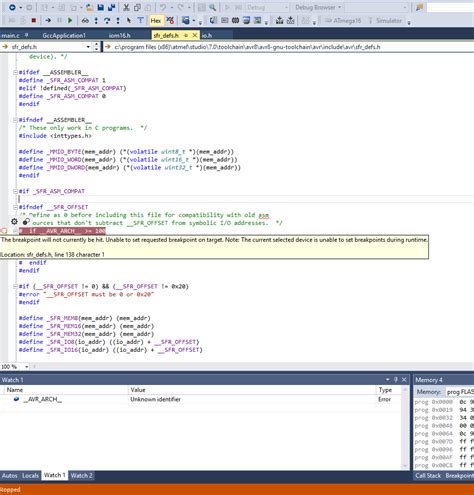
Шаг 1: Откройте проект в Visual Studio C, в котором вы хотите подключить заголовочный файл.
Шаг 2: Щелкните правой кнопкой мыши на названии проекта в окне "Обозреватель решений" и выберите "Свойства".
Шаг 3: В открывшемся окне "Свойства проекта" выберите вкладку "Конфигурация Свойства" и найдите категорию "C/C++".
Шаг 4: Внутри категории "C/C++" найдите подкатегорию "Общие" и откройте ее. На строчке "Дополнительные каталоги включения" щелкните на стрелку, чтобы открыть список.
Шаг 5: Нажмите кнопку с плюсом (+) для добавления нового пути к заголовочному файлу.
Шаг 6: Выберите путь к заголовочному файлу, который вы хотите подключить, и нажмите на кнопку "ОК".
Шаг 7: Убедитесь, что путь к заголовочному файлу добавился в список "Дополнительные каталоги включения".
Шаг 8: Нажмите кнопку "Применить" для сохранения изменений, затем нажмите "ОК", чтобы закрыть окно "Свойства проекта".
Шаг 9: Теперь вы можете использовать функции и определения, объявленные в заголовочном файле, в вашем проекте.
Следуйте этим подробным инструкциям, чтобы успешно подключить заголовочный файл в Visual Studio C и начать использовать его содержимое в вашем проекте.